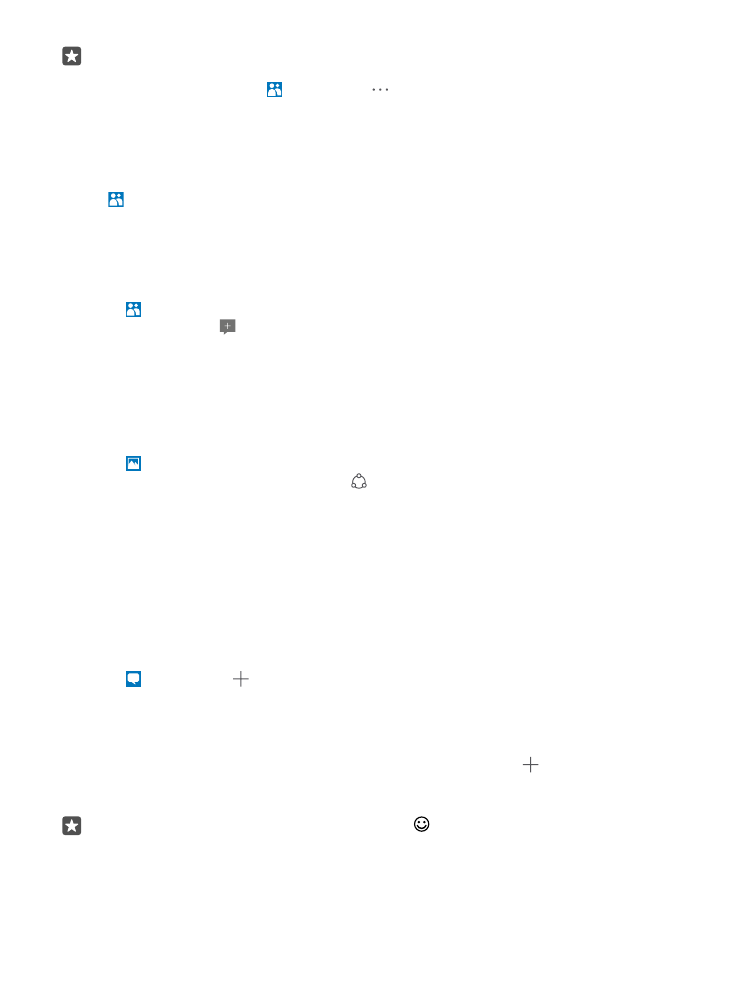
Een bericht verzenden
Met sms- en multimediaberichten kunt u snel contact opnemen met uw vrienden en familie.
1. Tik op Berichten > .
Als u een bericht begint te schrijven en overschakelt naar een andere app voordat u het bericht
verzendt, kunt u later verdergaan met uw bericht. Tik in Berichten op het conceptbericht
waarmee u verder wilt gaan.
2. Als u een ontvanger uit uw contactenlijst wilt toevoegen, tikt u op of begint u een naam
in te voeren. U kunt ook een telefoonnummer invoeren.
3. Tik op het berichtenvak en schrijf uw bericht.
Tip: Als u een smiley wilt toevoegen, tikt u op .
© 2016 Microsoft Mobile. Alle rechten voorbehouden.
75
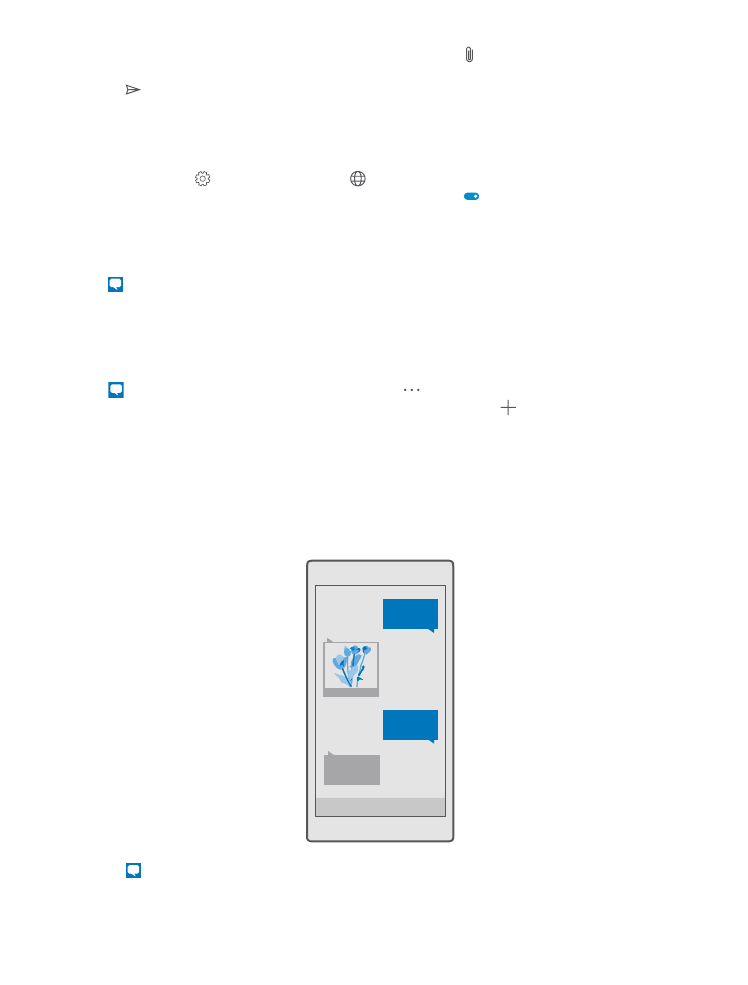
4. Als u een bijlage, zoals een foto, wilt toevoegen, tikt u op en selecteert u het type bijlage
en de bijlage.
5. Tik op om het bericht te verzenden.
Als u geen multimediabericht kunt verzenden, controleert u het volgende:
•
Uw mobiele abonnement ondersteunt multimediaberichten.
•
Uw gegevensverbinding is ingeschakeld. Veeg vanaf de bovenkant van het scherm
omlaag, tik op Alle instellingen > Netwerk en draadloos > Mobiel netwerk en
simkaart en stel Dataverbinding in op Ingeschakeld .
Alleen compatibele apparaten kunnen multimediaberichten ontvangen en weergeven. De
weergave van een bericht kan verschillen, afhankelijk van het ontvangende apparaat.
Een bericht doorsturen
Tik op Berichten. Tik op een conversatie, tik op het bericht dat u wilt doorsturen, houd dit
vast en tik op doorsturen.
U kunt bewerken wat er is geschreven, of bijlagen toevoegen of verwijderen voordat u het
bericht doorstuurt.
Meerdere berichten doorsturen
Tik op Berichten. Tik op een conversatie en op > berichten selecteren, tik op de
selectievakjes naast de berichten die u wilt doorsturen, en tik op om de berichten door te
sturen.